Windows不能打开帮助和支持怎么办
发布时间:2015-05-12 来源:查字典编辑
摘要:电脑故障分析及解决方法当出现这种问题的时候,一般都是因为Windows系统的帮助系统服务未开启引起的。一般在国内一般网友们很少用到Windo...

电脑故障分析及解决方法
当出现这种问题的时候,一般都是因为Windows系统的帮助系统服务未开启引起的。一般在国内一般网友们很少用到Windows系统自带的帮助文档,所以很多网友都使用一些工具,或手动把Windows系统默认启动的帮助文档给关掉了,如果自己需要这些帮助文档的话,得手动把这个服务启动即可。
第1步:单击开始菜单中的运行,输入“services.msc”并确定,打开Windows系统服务列表。
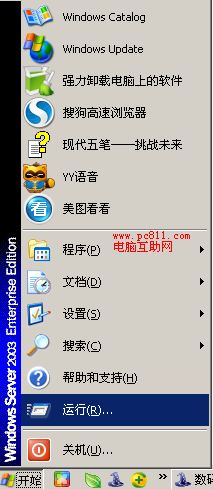
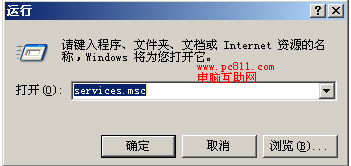
第2步:在打开的服务右侧列表中找到并双击“Help and Support”。
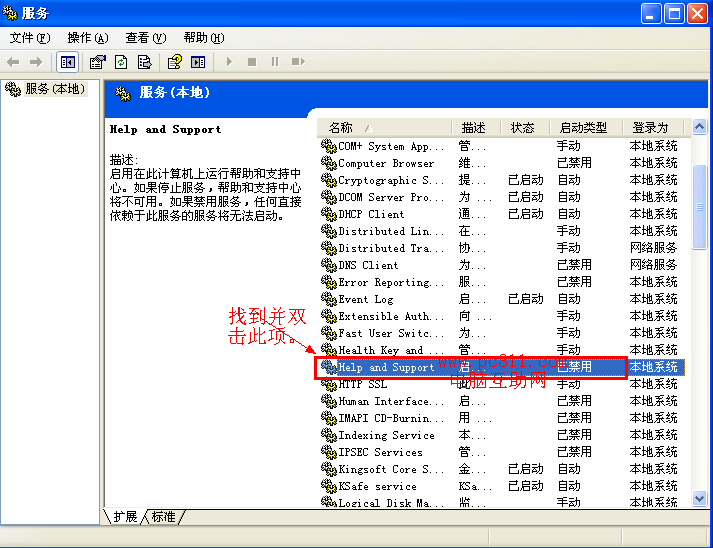
第3步:1.启动类型设置成“自动”。2.单击“应用”按扭。3.再单击“启动”按扭。4.最后单击“确定”按扭。
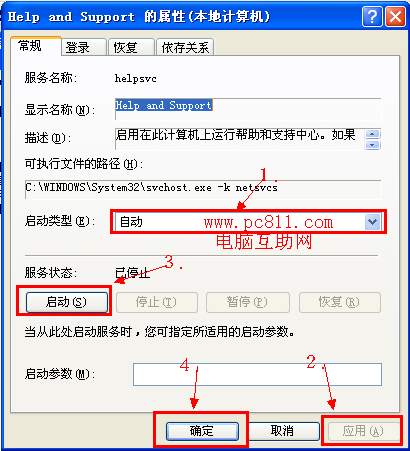
注:记得按如上图所示标注的顺序,不按秦顺序的话,可能“启动”按扭是灰色不可用的。
第4步:设置完成以后,我们再次按F1即可打开Windows系统自带的帮助文档了。
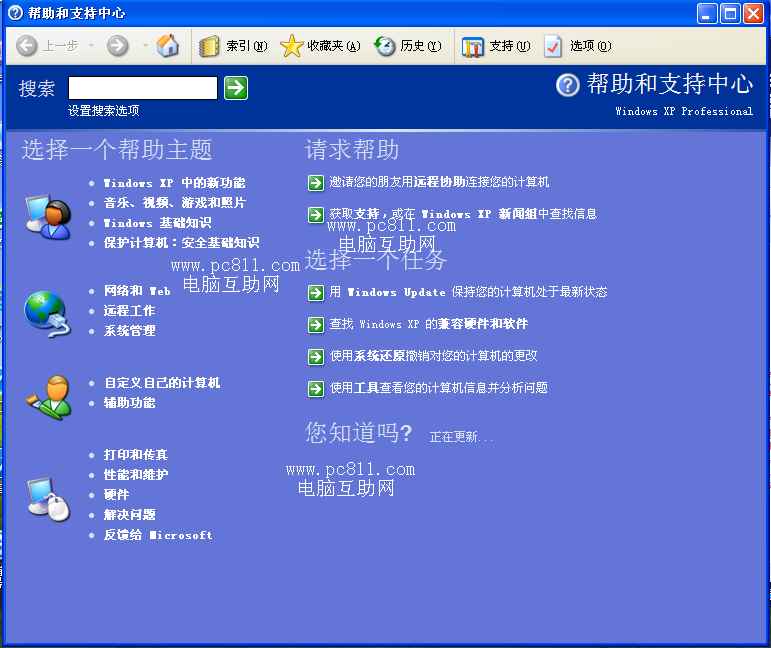
注:在打开一些程序上再按F1就可以打开相应程序的相关帮助文档。
需要说明的是一些网友下载的GHOST系统,可能是精简过的系统,可能是没有这个Windows系统自带的帮助文档的。


